winpe怎么u盤重裝系統win10
winpe怎么u盤重裝系統win10很多同學都遇到了這個問題,那么該如何解決呢?請看好吧啦網小編給大家帶來的使用u盤重裝系統win10方法講解,希望對您有所幫助!
那么,制作U盤winpe需要注意什么?重裝系統的過程中要注意什么?
下面就為大家分享一下winpe如何u盤重裝系統win10的經驗吧!
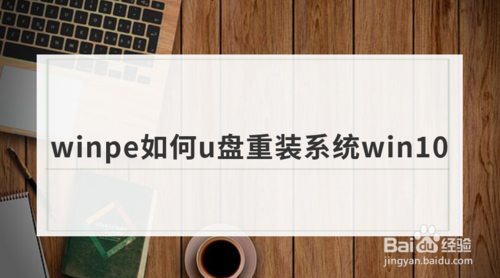
制作U盤winpe
1、下載U盤winpe制作工具,制作U盤啟動盤。因為制作過程中涉及磁盤速寫,注意關閉相應的殺毒軟件,避免制作失敗
具體可參考視頻!
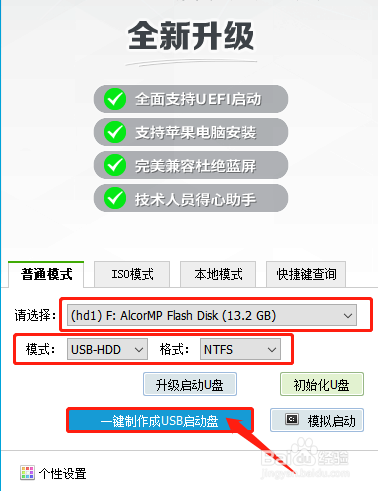
2、制作完成后,準備下載win10的鏡像系統。可以保存在U盤啟動盤中,或者保存在電腦中除系統盤外的其他分區(系統盤一般是指C盤)
設置U盤啟動
1、插入U盤啟動盤,開機或重啟,出現開機畫面時,按下U盤啟動快捷鍵進入優先啟動項設置界面,選中U盤選項為第一啟動項,回車進入winpe主菜單
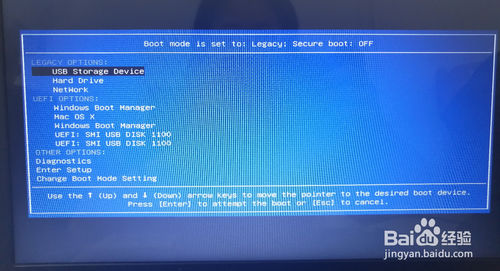
2、選中【1】Win10X64PE(2G以上內存),按回車進入winpe桌面
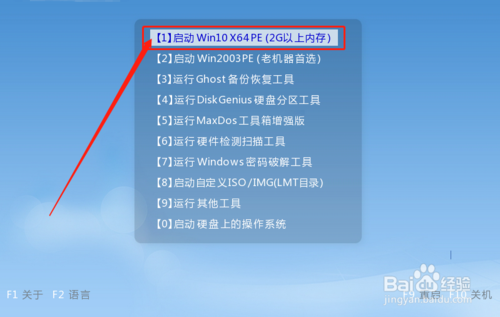
重裝win10系統
1、進入winpe桌面后,打開一鍵裝機軟件,如圖所示,選擇之前已下載的鏡像系統,并安裝在C盤,點擊“執行”進入下一步(跳轉第3步)
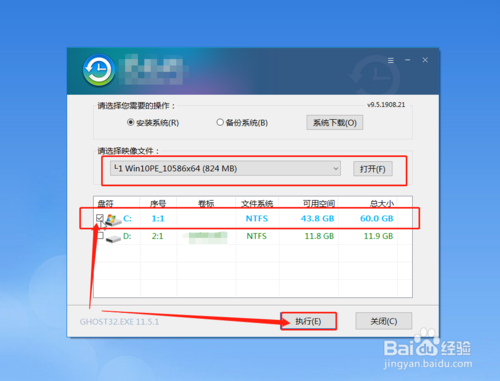
2、如果你沒有下載鏡像系統的話,如圖所示,選擇“系統下載”,選擇需要安裝的版本下載,點擊“下一步”,下載完成后點擊“立即安裝”
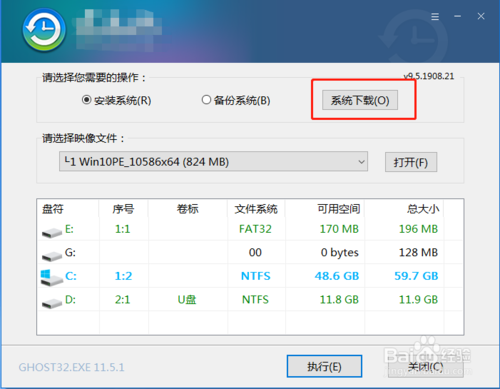
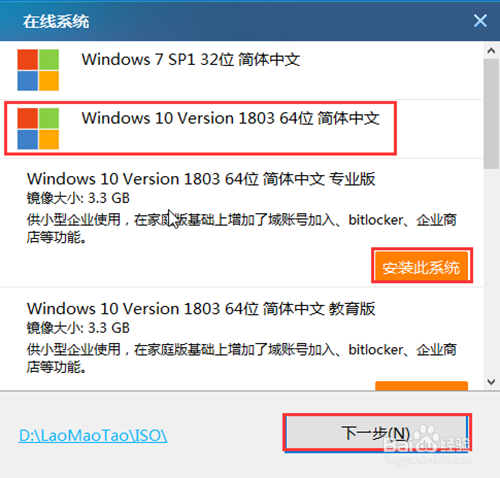
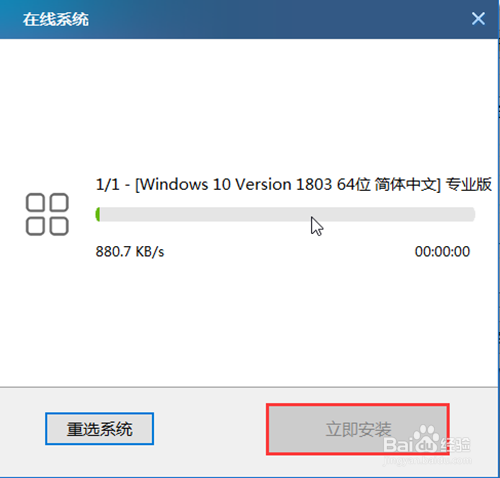
3、隨后,出現“一鍵還原”提示框,建議勾選“網卡驅動”以及“USB驅動”復選框,防止重裝后出現上不了網或者鼠標用不了的情況,最后點擊“是”繼續安裝
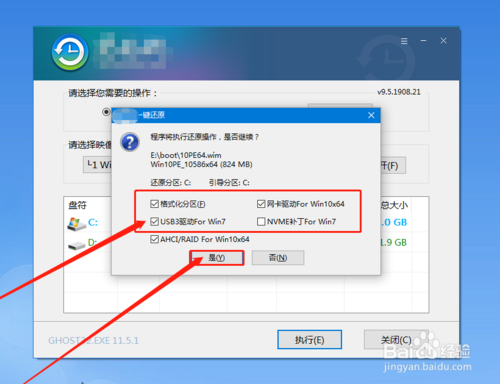
4、根據提示重啟電腦,并將U盤拔出,避免再次進入winpe桌面
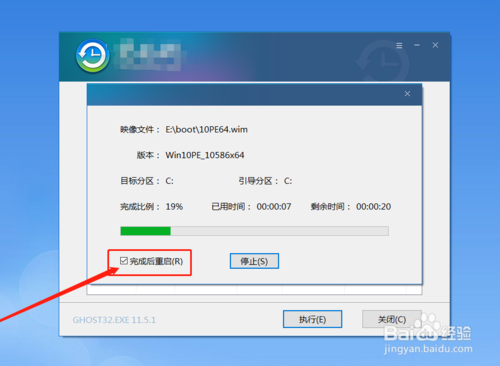
5、隨后電腦會自動進入系統部署階段,無需操作。重裝過程需要花比較久的時間,請耐心等待,進入win10桌面則表示重裝成功

以上就是使用u盤重裝系統win10方法講解全部內容了,IE瀏覽器中文網站為您提供最好用的瀏覽器教程,為您帶來最新的軟件資訊!
相關文章:
1. UOS系統怎么更新? UOS更新系統的圖文教程2. 錄屏怎么保存gif動圖? UOS錄屏生成Gif動畫的技巧3. Win11 Build預覽版25276怎么啟用新版文件管理器?4. Linux Mint系統怎么卸載程序? Linux卸載不需要應用的技巧5. mac程序沒反應怎么辦 mac強制關閉程序的方法6. ThinkPad X13如何用U盤重裝系統?ThinkPad X13使用U盤重裝系統方法7. Mac版steam錯誤代碼118怎么解決?Mac版steam錯誤代碼118解決教程8. Win10系統360瀏覽器搜索引擎被劫持解決方法 9. 統信UOS個人版(V201030)正式發布 新增功能匯總10. 如何純凈安裝win10系統?uefi模式下純凈安裝win10系統圖文教程

 網公網安備
網公網安備